联想电脑U盘启动安装系统教程
时间:2025-08-30 11:27:31 253浏览 收藏
今天golang学习网给大家带来了《联想电脑U盘启动装系统教程》,其中涉及到的知识点包括等等,无论你是小白还是老手,都适合看一看哦~有好的建议也欢迎大家在评论留言,若是看完有所收获,也希望大家能多多点赞支持呀!一起加油学习~
当联想笔记本电脑出现系统问题时,重装或修复系统有助于恢复性能与稳定性。此时,通过U盘启动安装系统是一种常见且高效的方式,操作简单,能快速完成Windows 10系统的安装或修复,提升使用体验。
1、 打开已下载的U盘启动盘工具,点击一键制作USB启动盘即可。
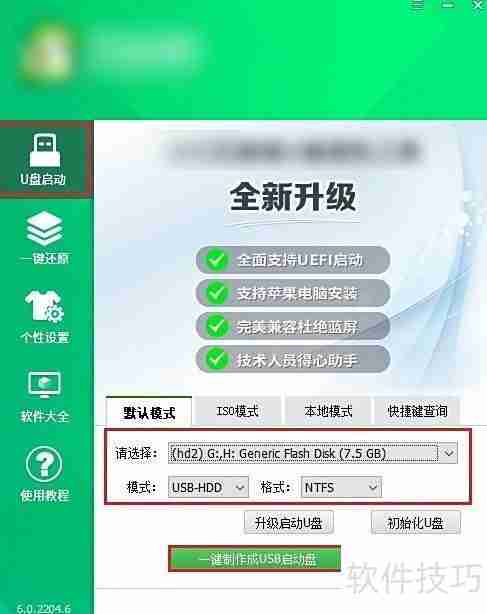
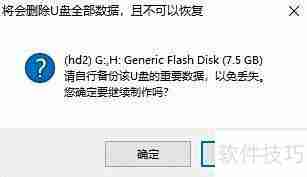
2、 稍等几分钟,U盘启动盘制作完成。
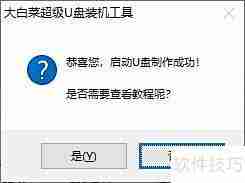
3、 制作完U盘启动盘后,从网上下载Win10系统镜像文件,并保存在非C盘及非桌面的位置,例如D盘或启动U盘的根目录中,以便后续安装使用。
4、 将U盘设为首选启动项,重启电脑后在开机画面出现时迅速按下对应快捷键,即可进入启动菜单界面。
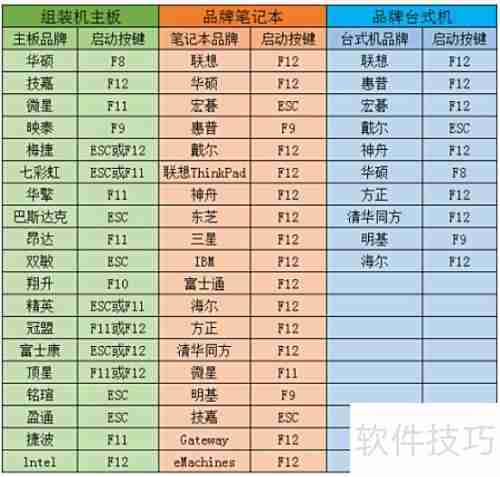
5、 启动菜单中选择U盘并按回车确认,通常显示为U盘名称或以USB开头的标识。

6、 插入U盘后进入主菜单,选择win10x64 PE并按回车确认。
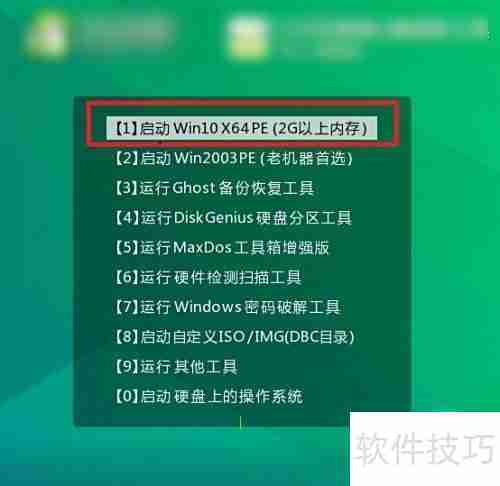
7、 在PE系统桌面启动装机工具,选中系统文件,通常安装至C盘,最后点击执行即可。
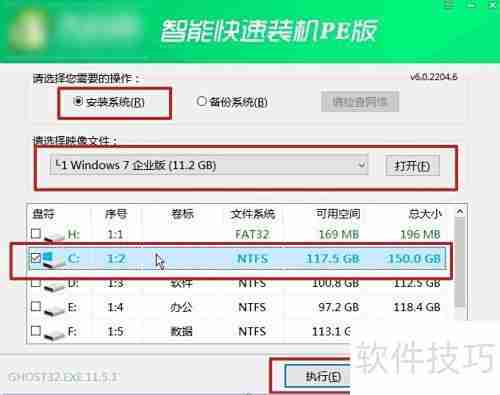
8、 勾选系统网卡与USB驱动,确认安装。
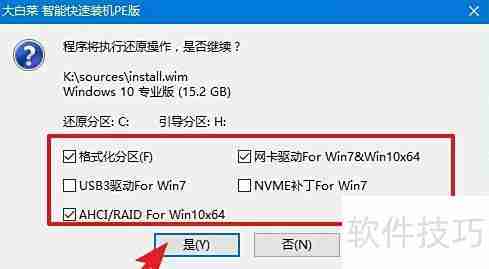
9、 勾选完成后重启,安装结束将自动重启,请在重启时拔出U盘。
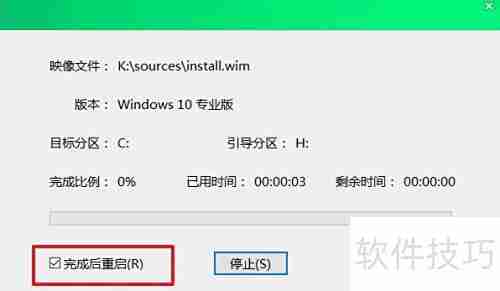
10、 过程中或需多次重启才能进入桌面,保持耐心等待即可。

今天关于《联想电脑U盘启动安装系统教程》的内容就介绍到这里了,是不是学起来一目了然!想要了解更多关于的内容请关注golang学习网公众号!
相关阅读
更多>
-
501 收藏
-
501 收藏
-
501 收藏
-
501 收藏
-
501 收藏
最新阅读
更多>
-
467 收藏
-
315 收藏
-
171 收藏
-
210 收藏
-
457 收藏
-
482 收藏
-
220 收藏
-
149 收藏
-
297 收藏
-
177 收藏
-
488 收藏
-
253 收藏
课程推荐
更多>
-

- 前端进阶之JavaScript设计模式
- 设计模式是开发人员在软件开发过程中面临一般问题时的解决方案,代表了最佳的实践。本课程的主打内容包括JS常见设计模式以及具体应用场景,打造一站式知识长龙服务,适合有JS基础的同学学习。
- 立即学习 543次学习
-

- GO语言核心编程课程
- 本课程采用真实案例,全面具体可落地,从理论到实践,一步一步将GO核心编程技术、编程思想、底层实现融会贯通,使学习者贴近时代脉搏,做IT互联网时代的弄潮儿。
- 立即学习 516次学习
-

- 简单聊聊mysql8与网络通信
- 如有问题加微信:Le-studyg;在课程中,我们将首先介绍MySQL8的新特性,包括性能优化、安全增强、新数据类型等,帮助学生快速熟悉MySQL8的最新功能。接着,我们将深入解析MySQL的网络通信机制,包括协议、连接管理、数据传输等,让
- 立即学习 500次学习
-

- JavaScript正则表达式基础与实战
- 在任何一门编程语言中,正则表达式,都是一项重要的知识,它提供了高效的字符串匹配与捕获机制,可以极大的简化程序设计。
- 立即学习 487次学习
-

- 从零制作响应式网站—Grid布局
- 本系列教程将展示从零制作一个假想的网络科技公司官网,分为导航,轮播,关于我们,成功案例,服务流程,团队介绍,数据部分,公司动态,底部信息等内容区块。网站整体采用CSSGrid布局,支持响应式,有流畅过渡和展现动画。
- 立即学习 485次学习
